现在大部分电脑都是win10系统,有些新用户不知道如何将放大镜视图设置为镜头,接下来小编就给大家介绍一下具体的操作步骤。
具体如下:
-
1. 首先第一步根据下图箭头所指,点击左下角【开始】图标。
-
2. 第二步在弹出的窗口中,根据下图箭头所指,点击【齿轮】图标。
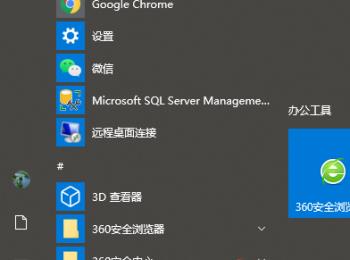
-
3. 第三步打开【设置】窗口后,根据下图箭头所指,点击【轻松使用】选项。
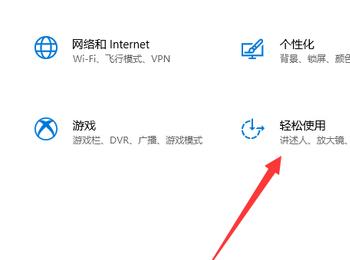
-
4. 第四步进入【轻松使用】页面后,根据下图箭头所指,点击左侧【放大镜】选项。
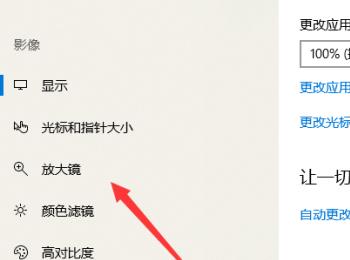
-
5. 第五步在右侧页面中,根据下图箭头所指,将【使用放大镜】选项设置为【开】。
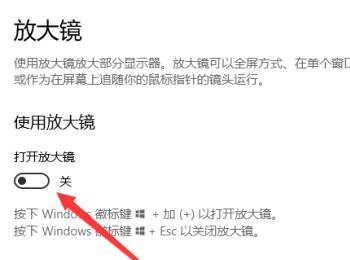
-
6. 第六步打开【放大镜】窗口后,根据下图箭头所指,点击【视图】选项。
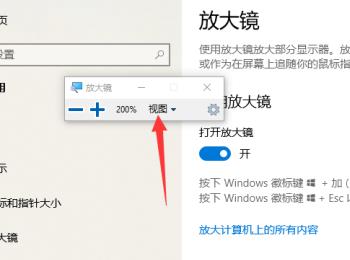
-
7. 最后在弹出的菜单栏中,根据下图箭头所指,点击【镜头】选项即可。
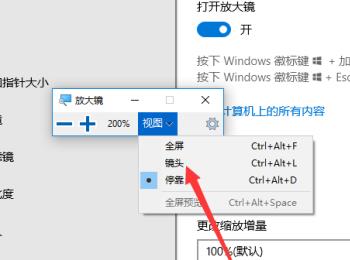
-
以上就是如何将win10系统放大镜视图设置为镜头的方法。
